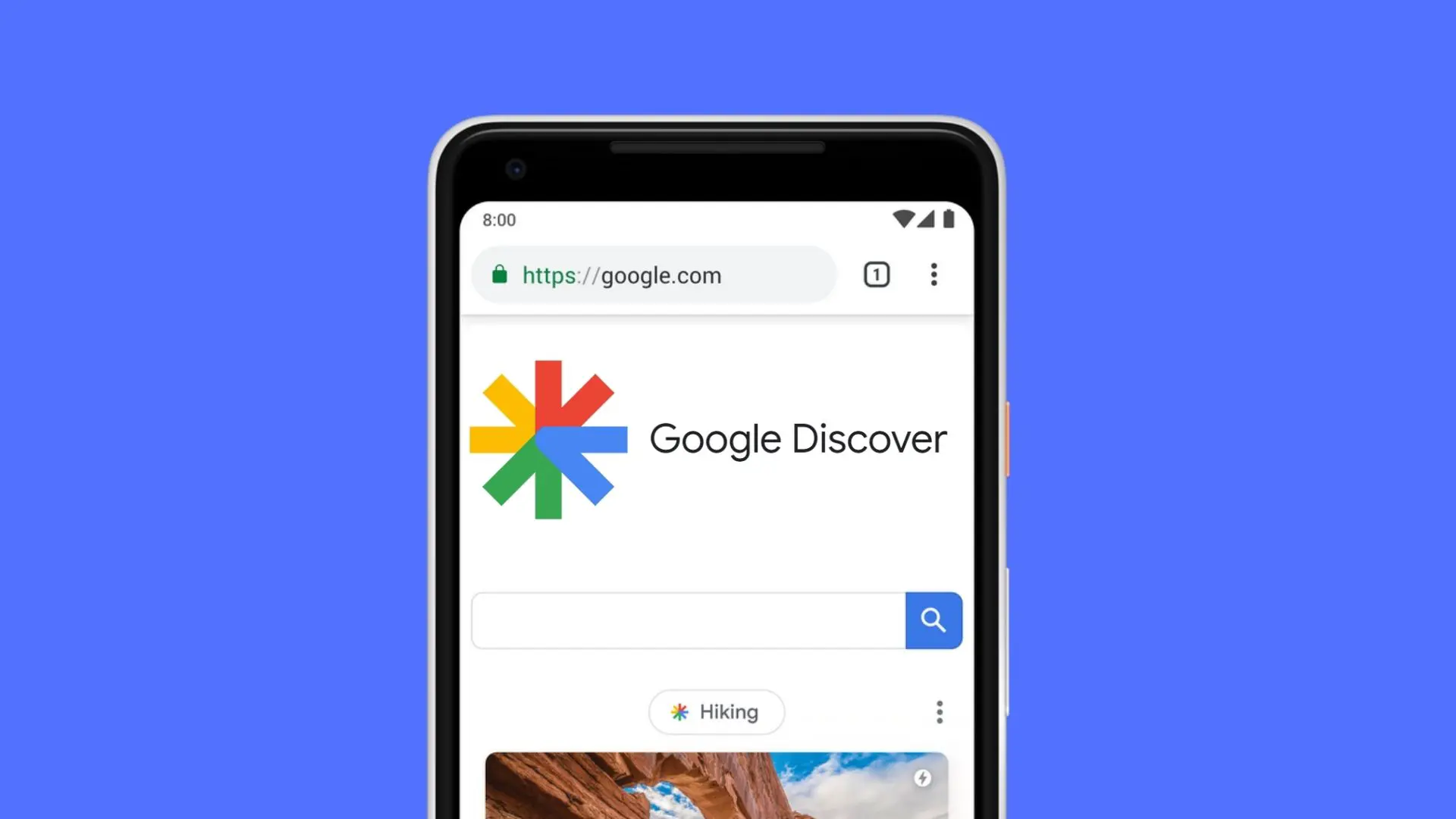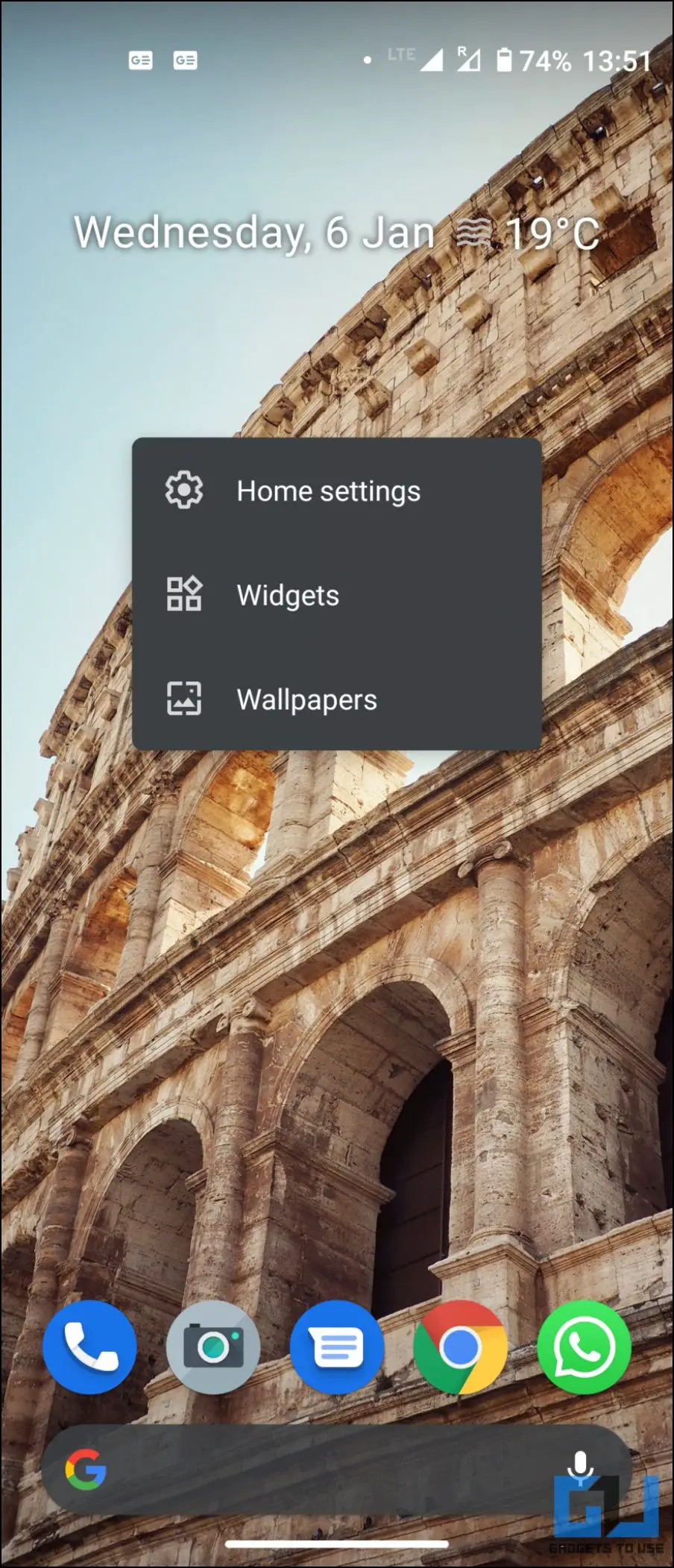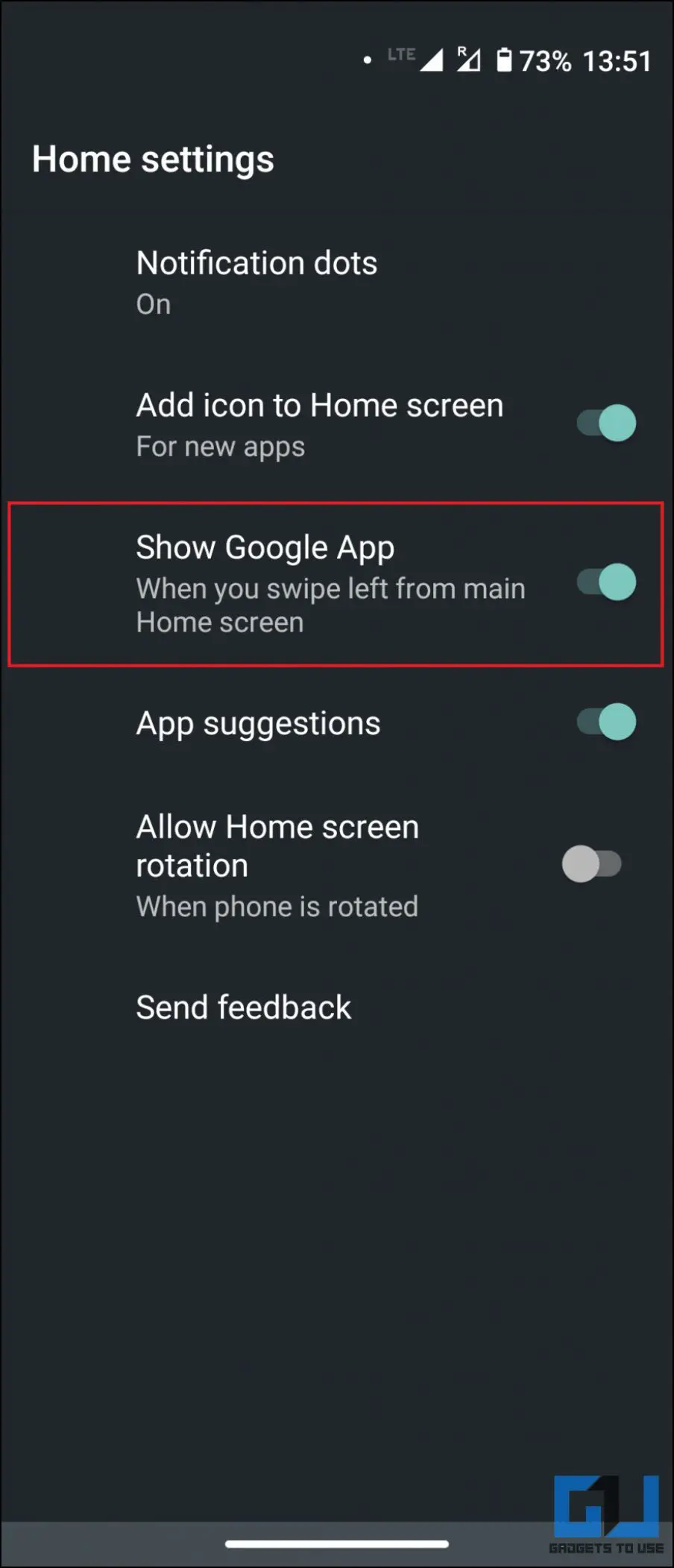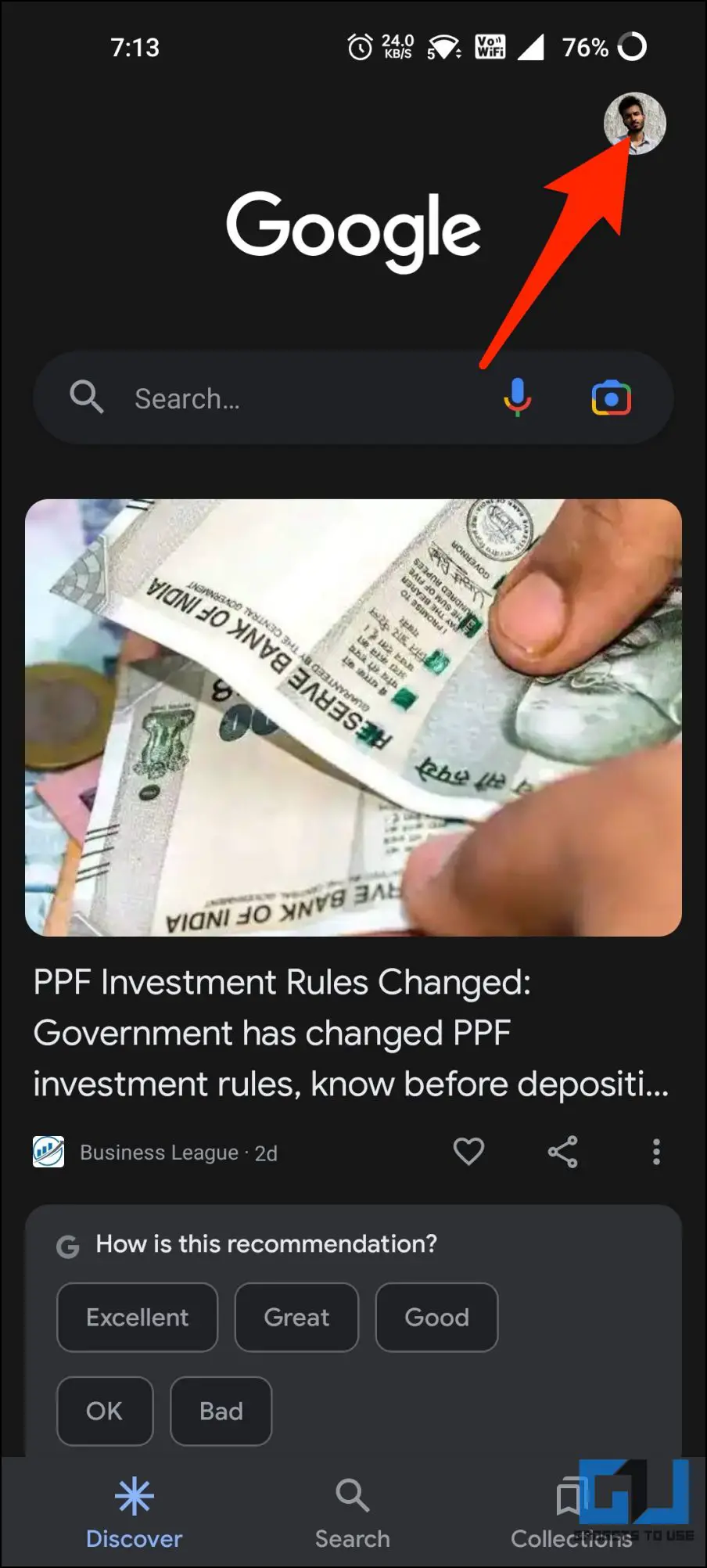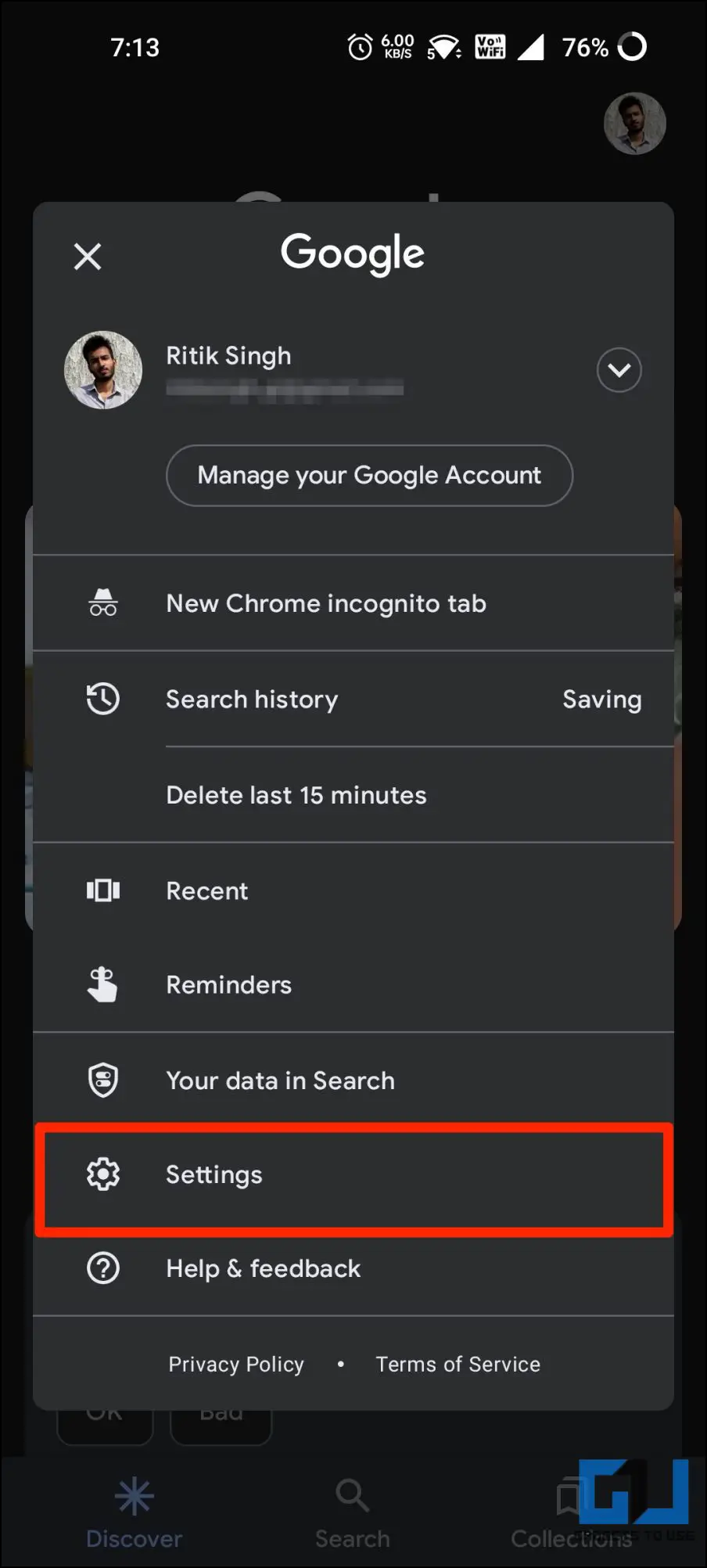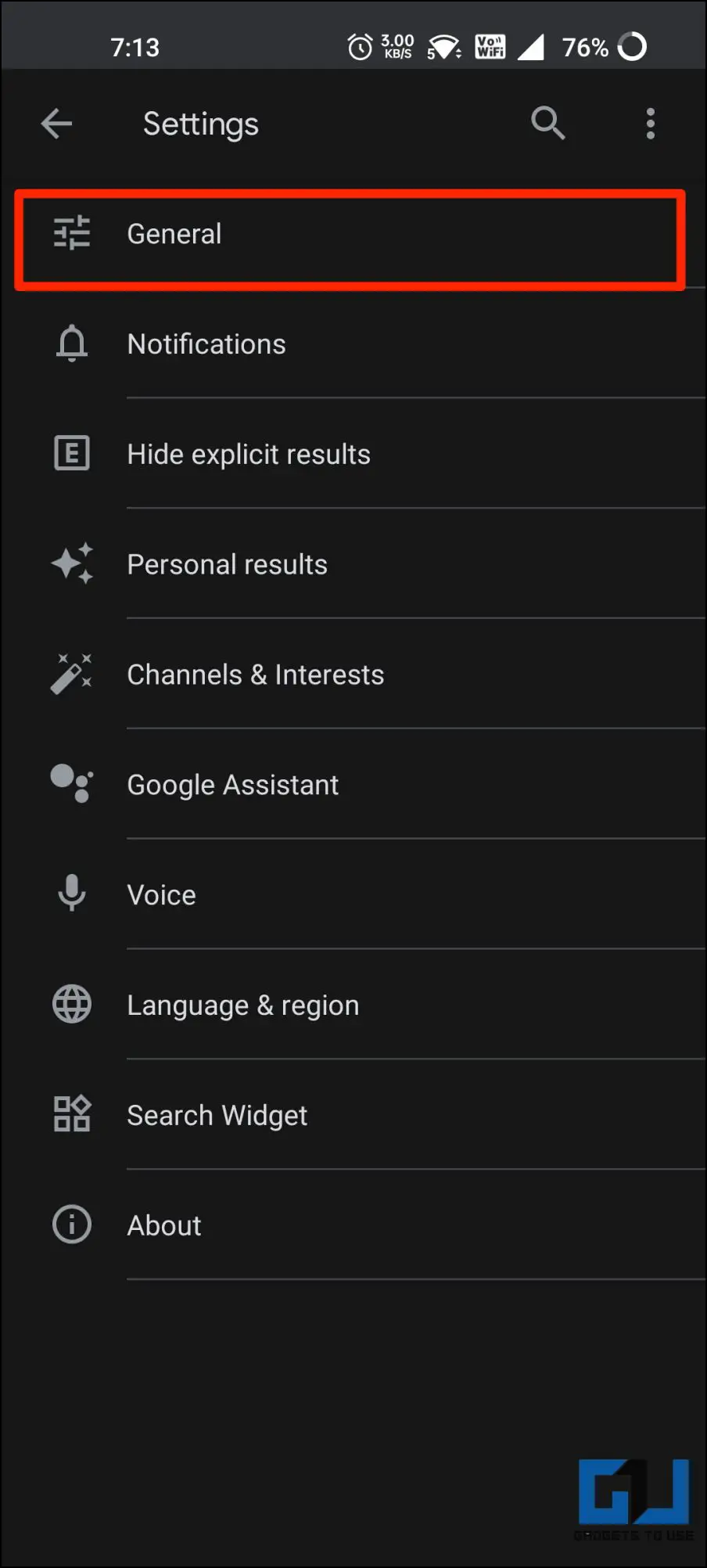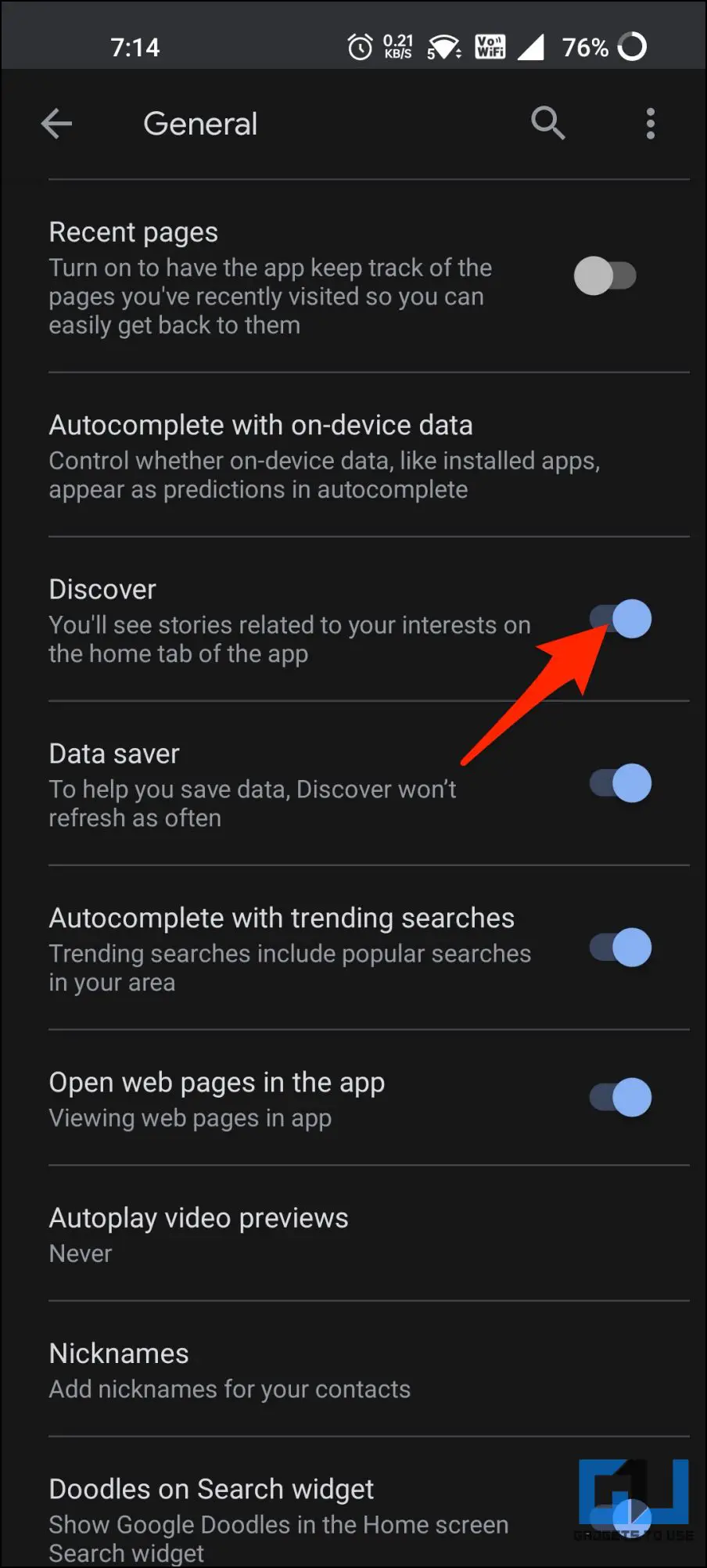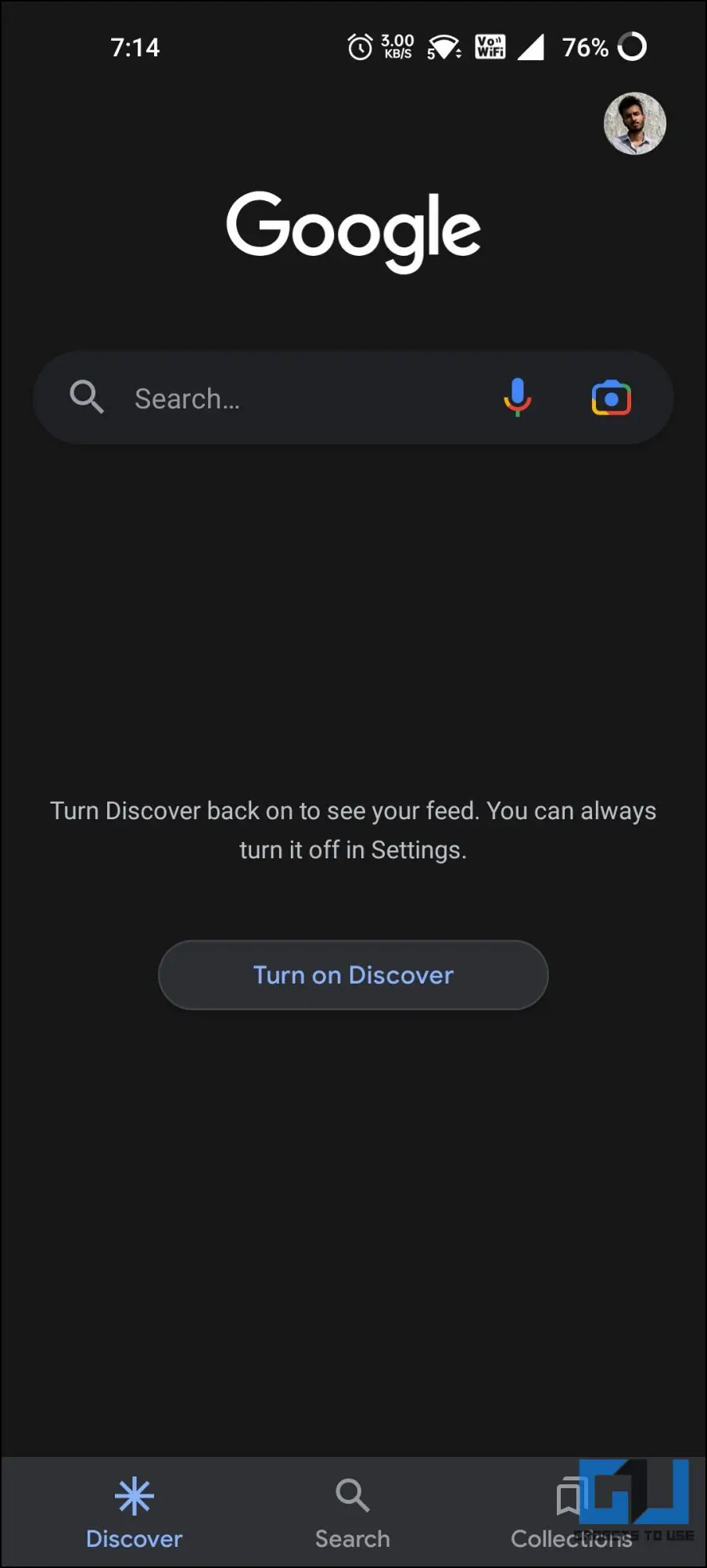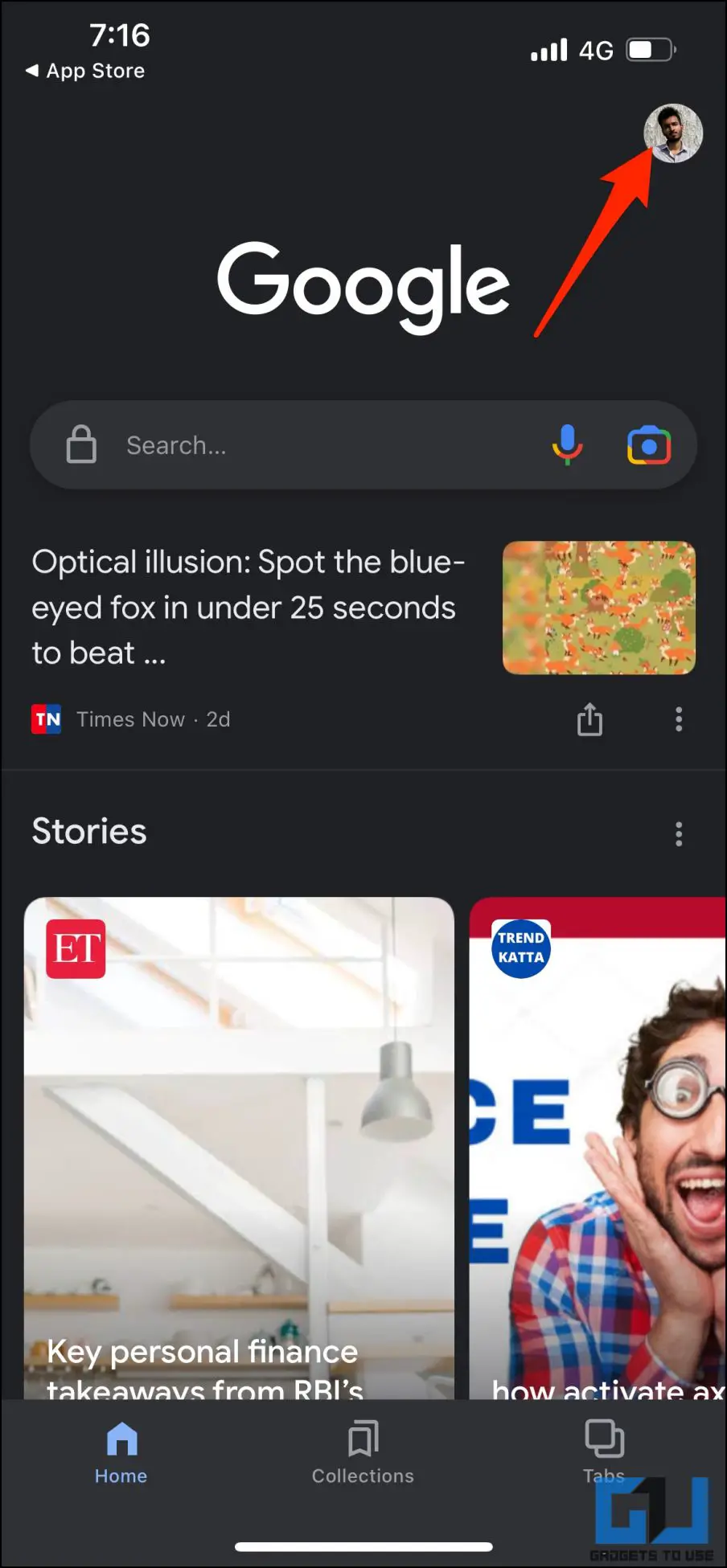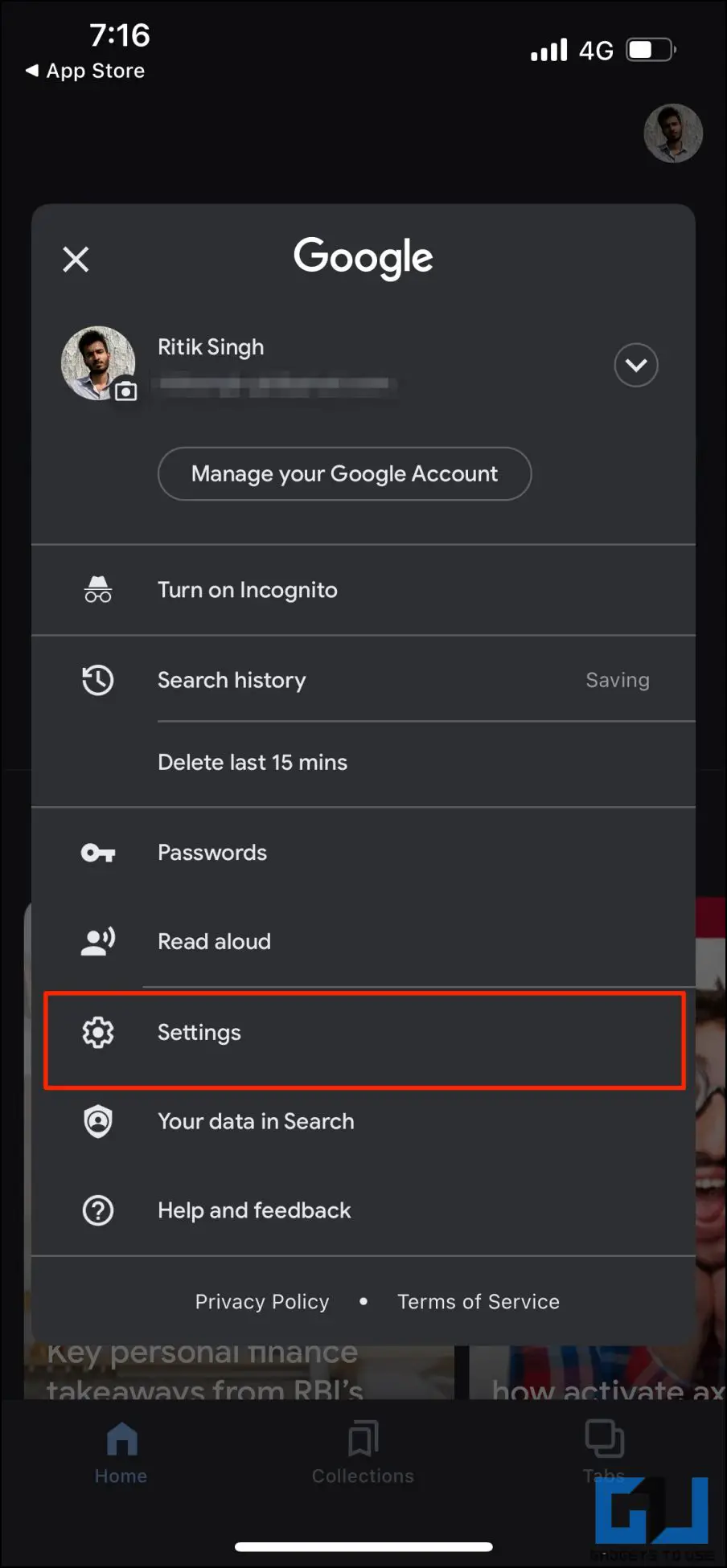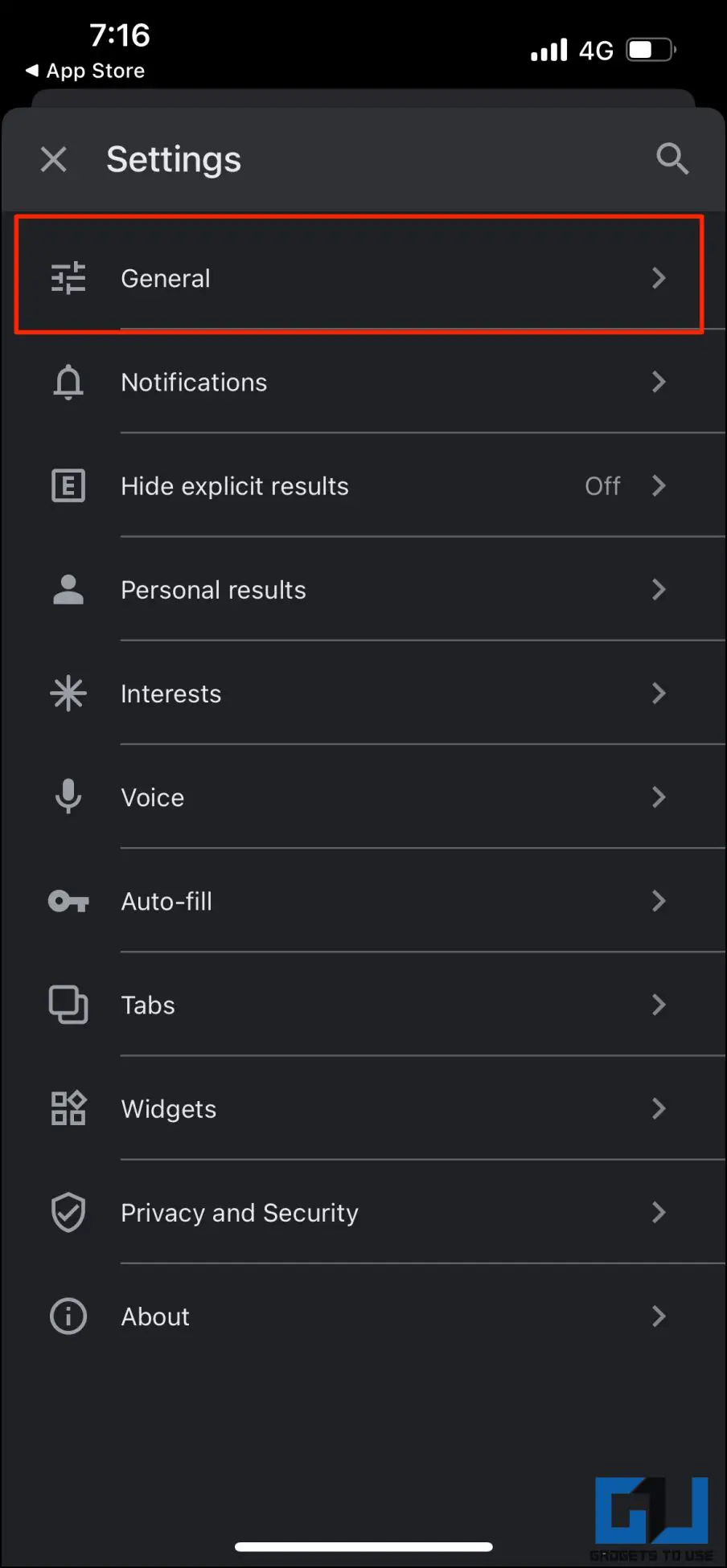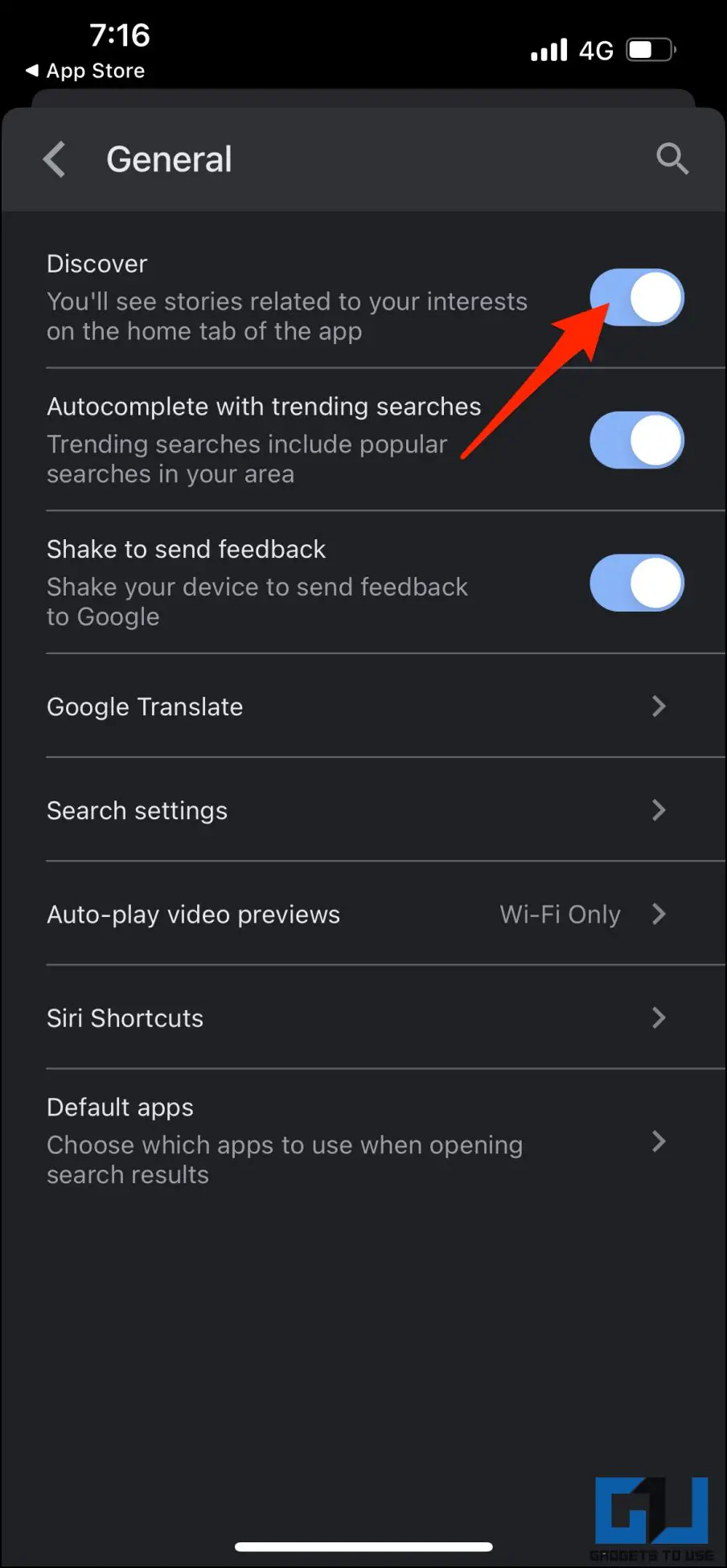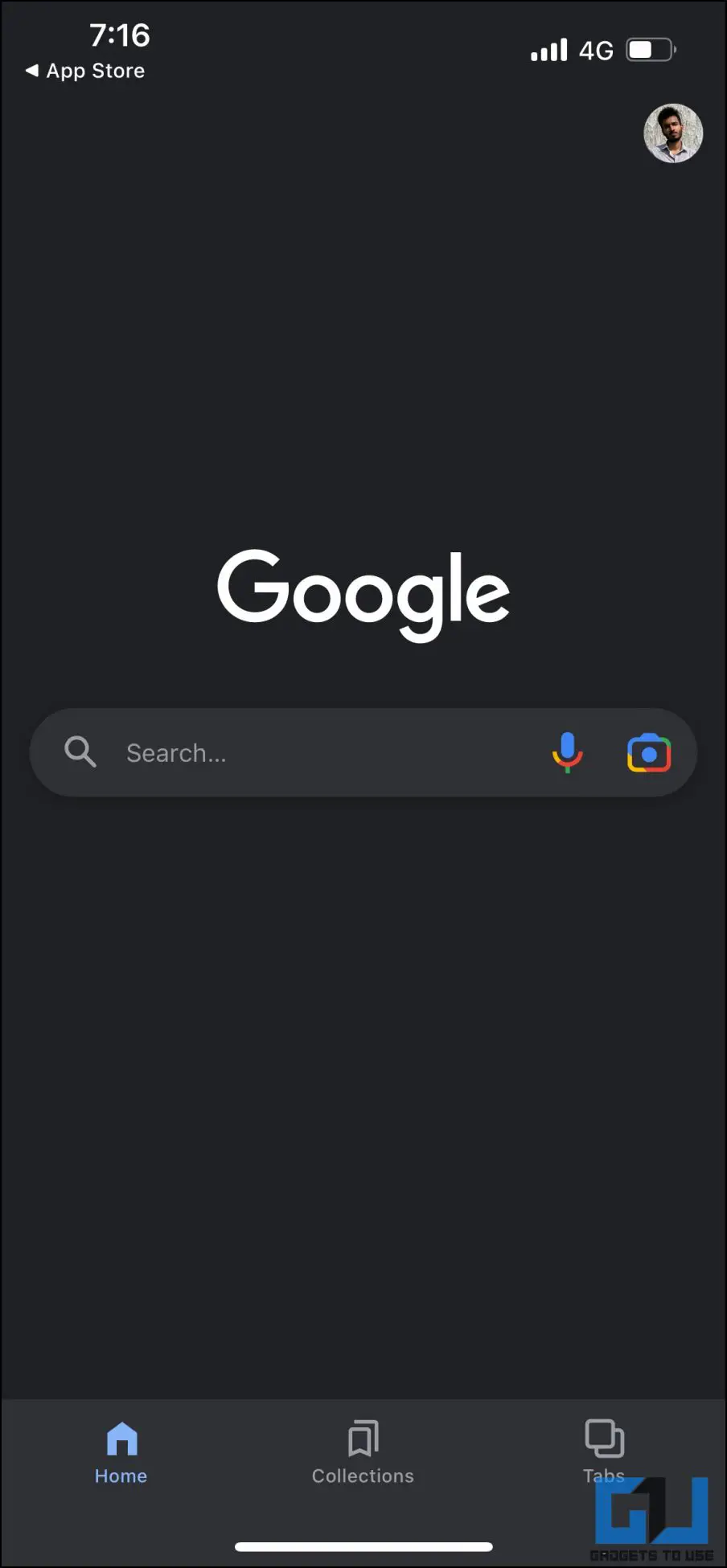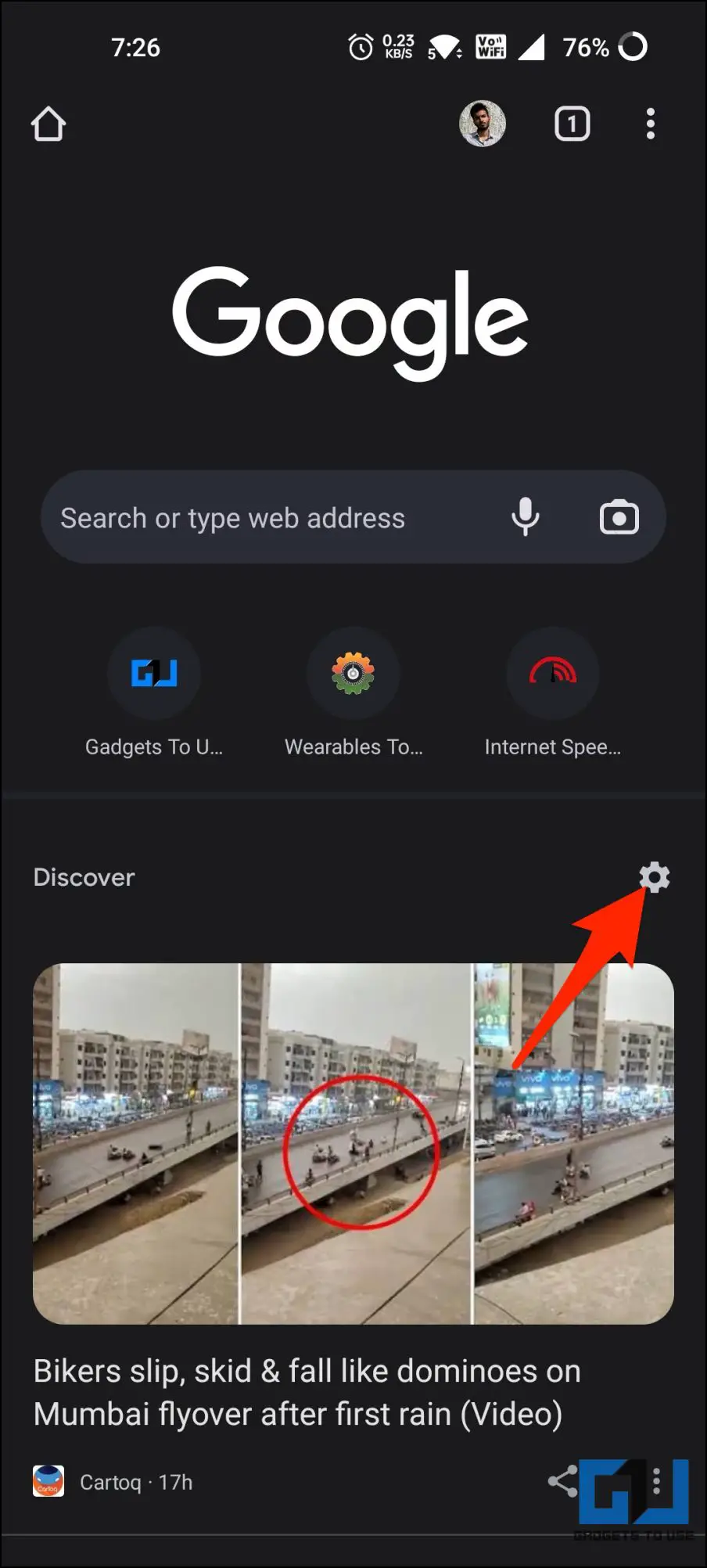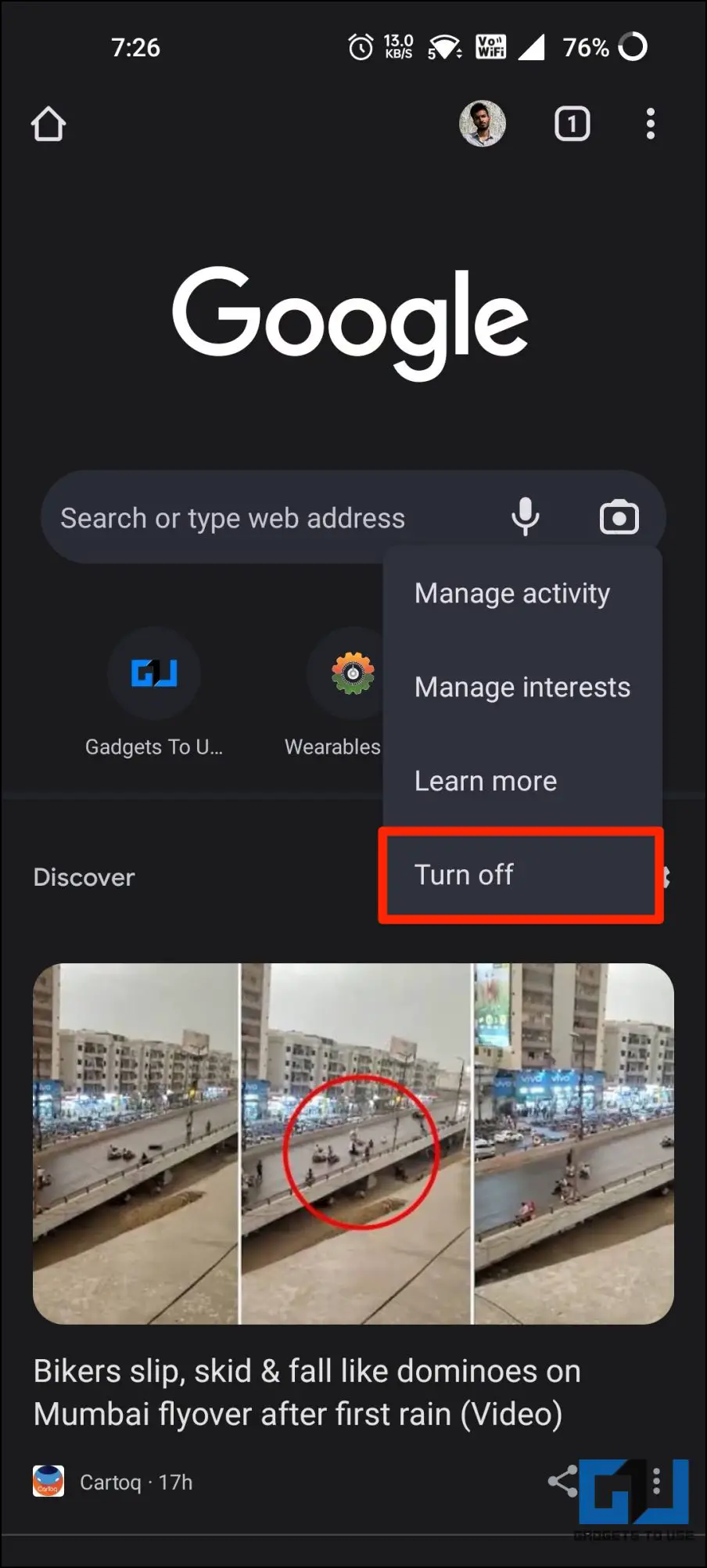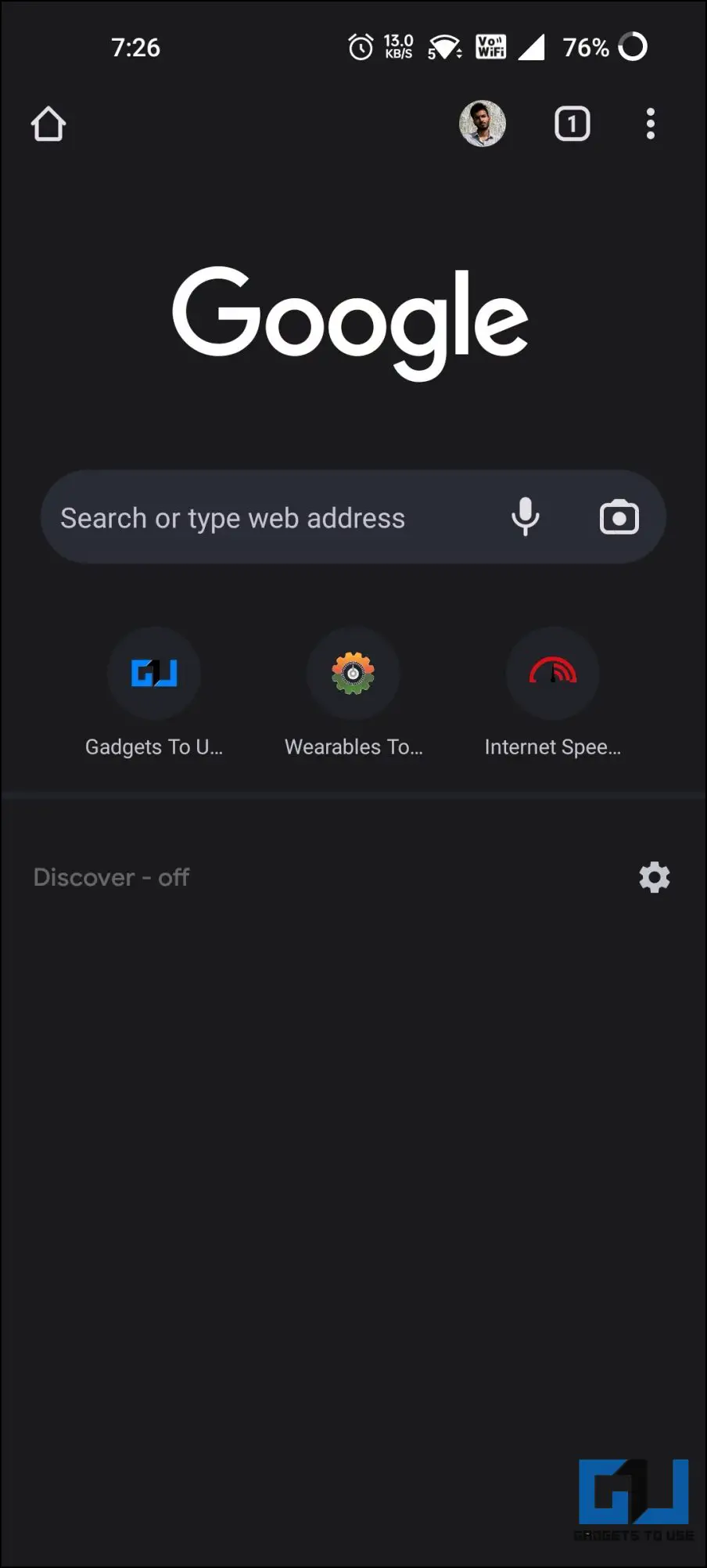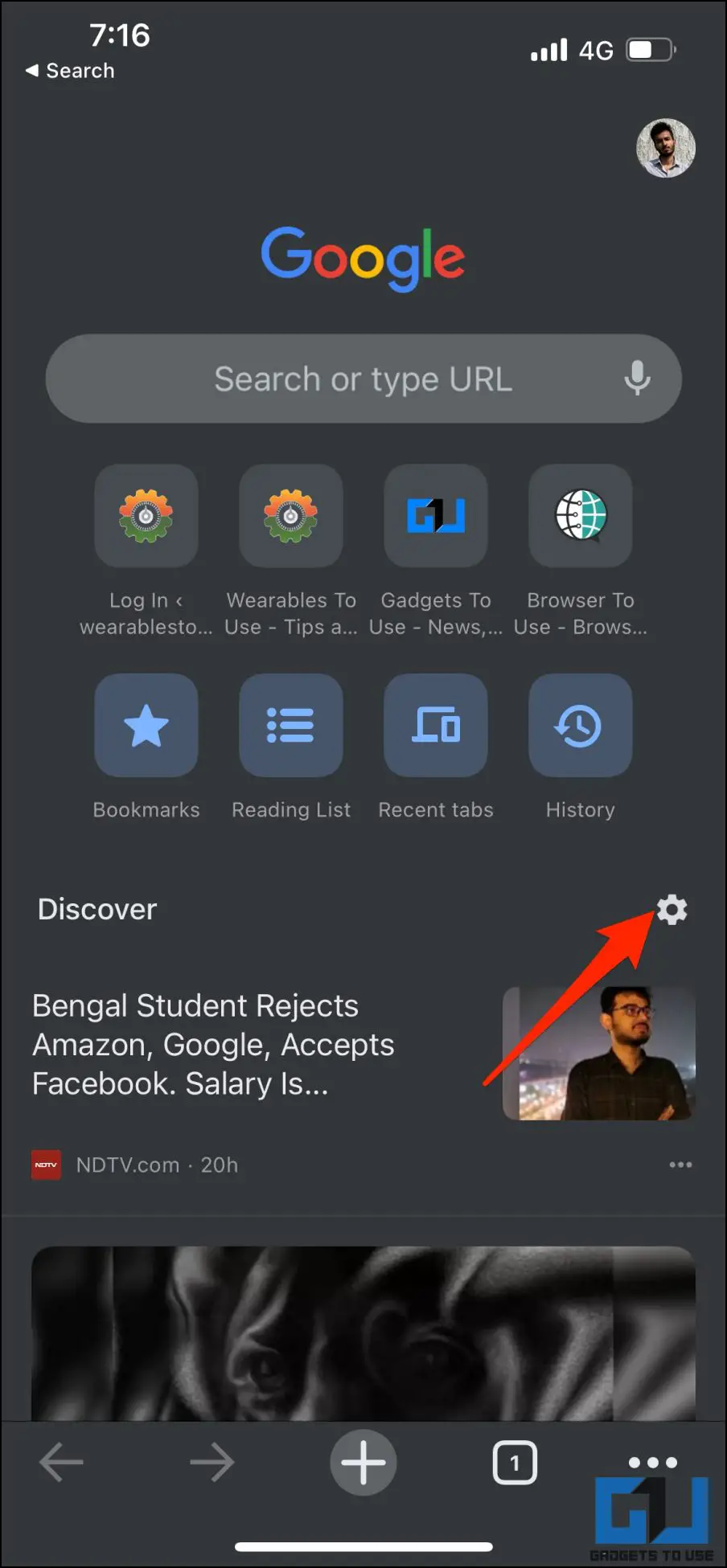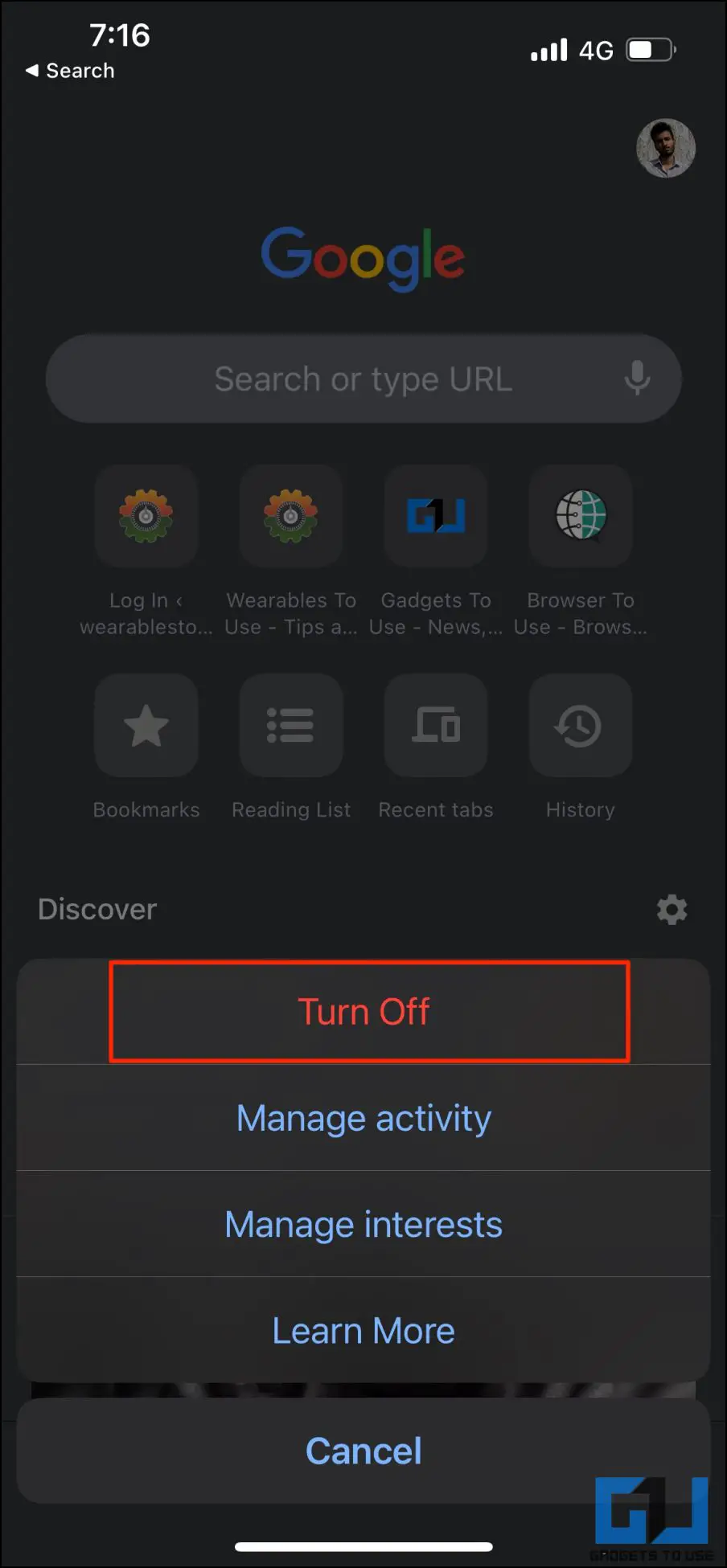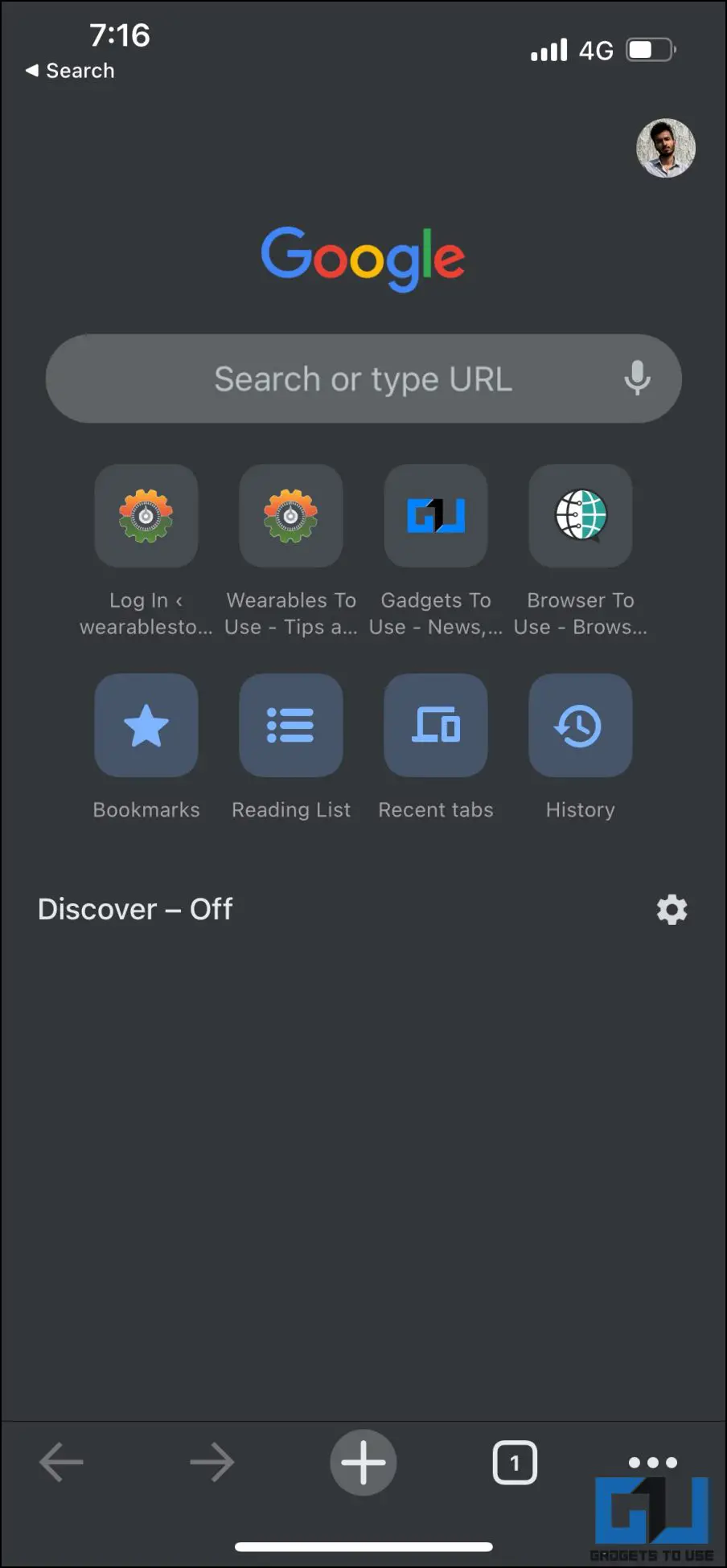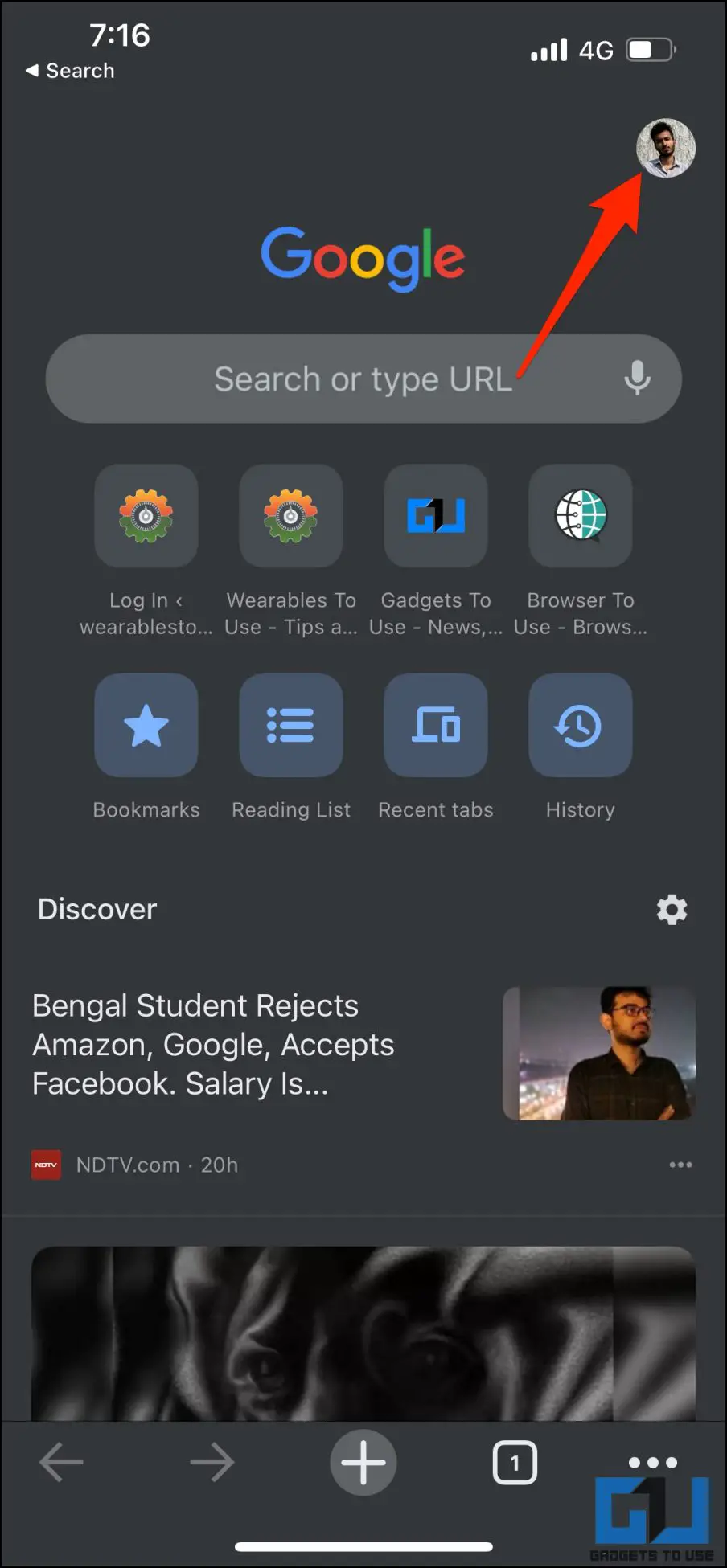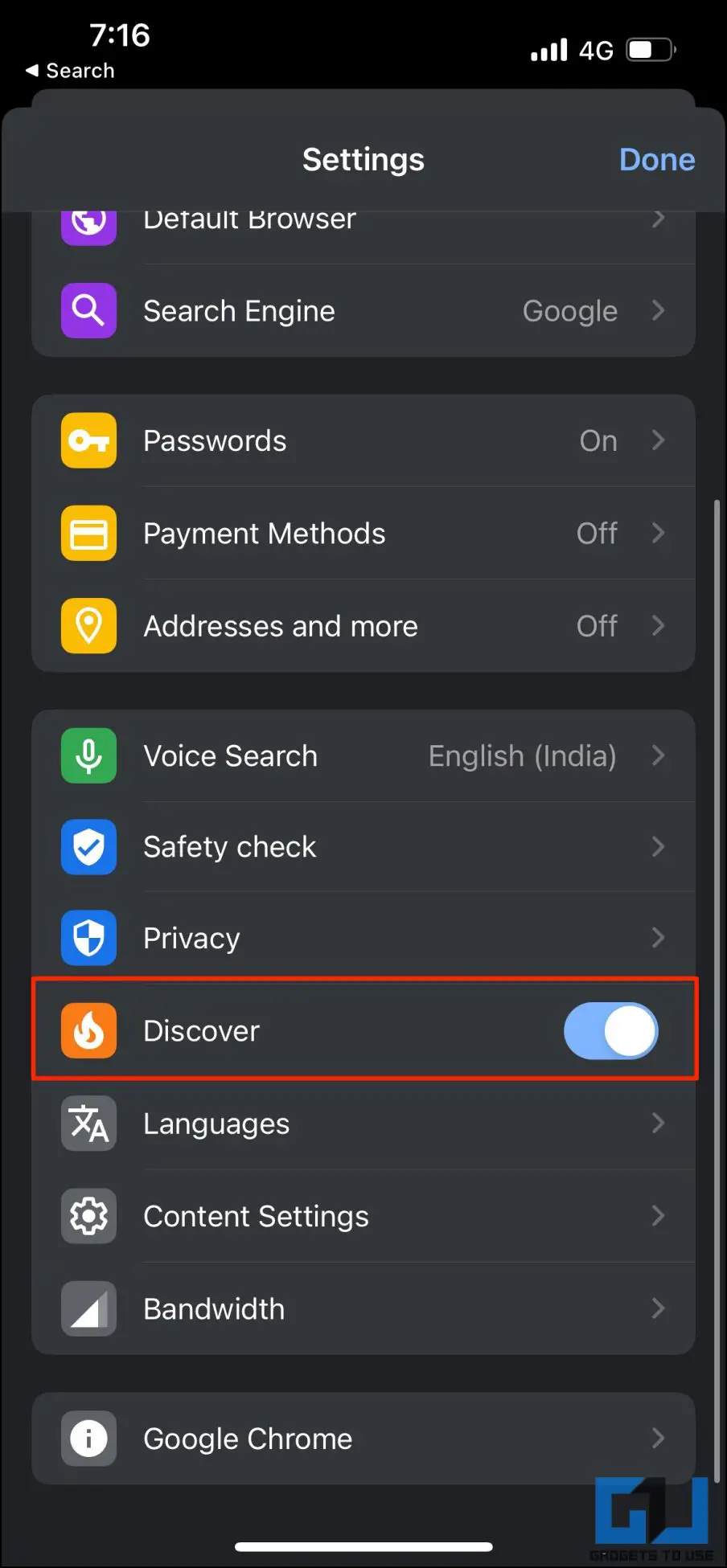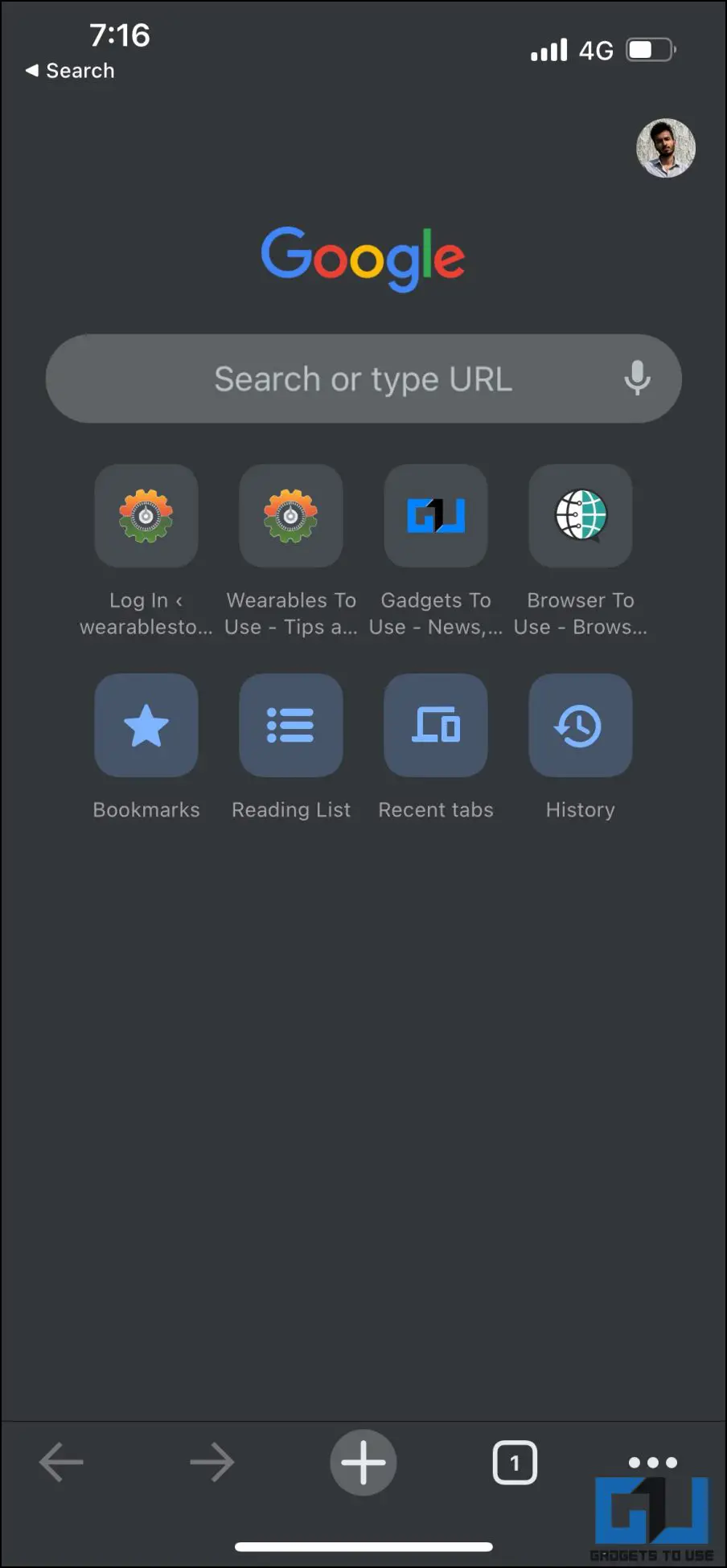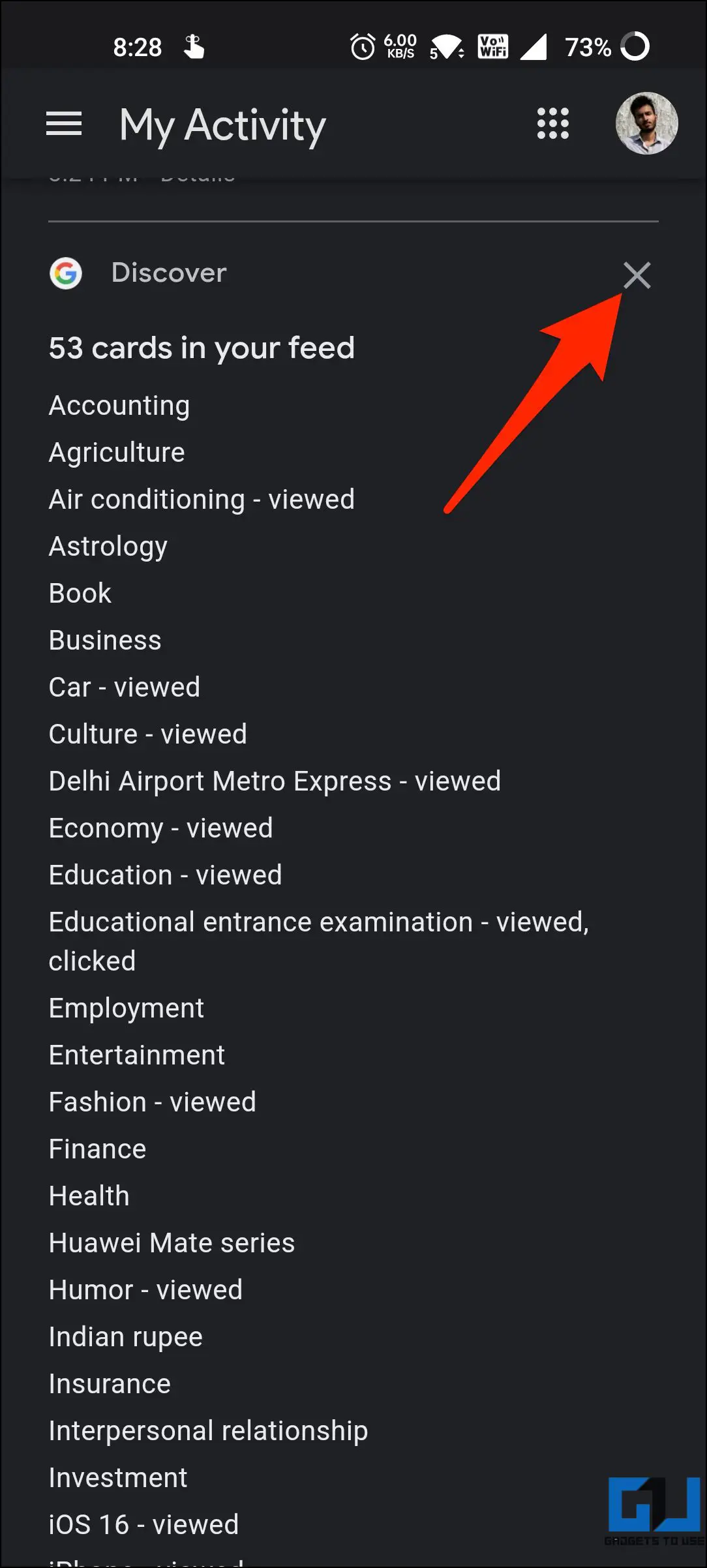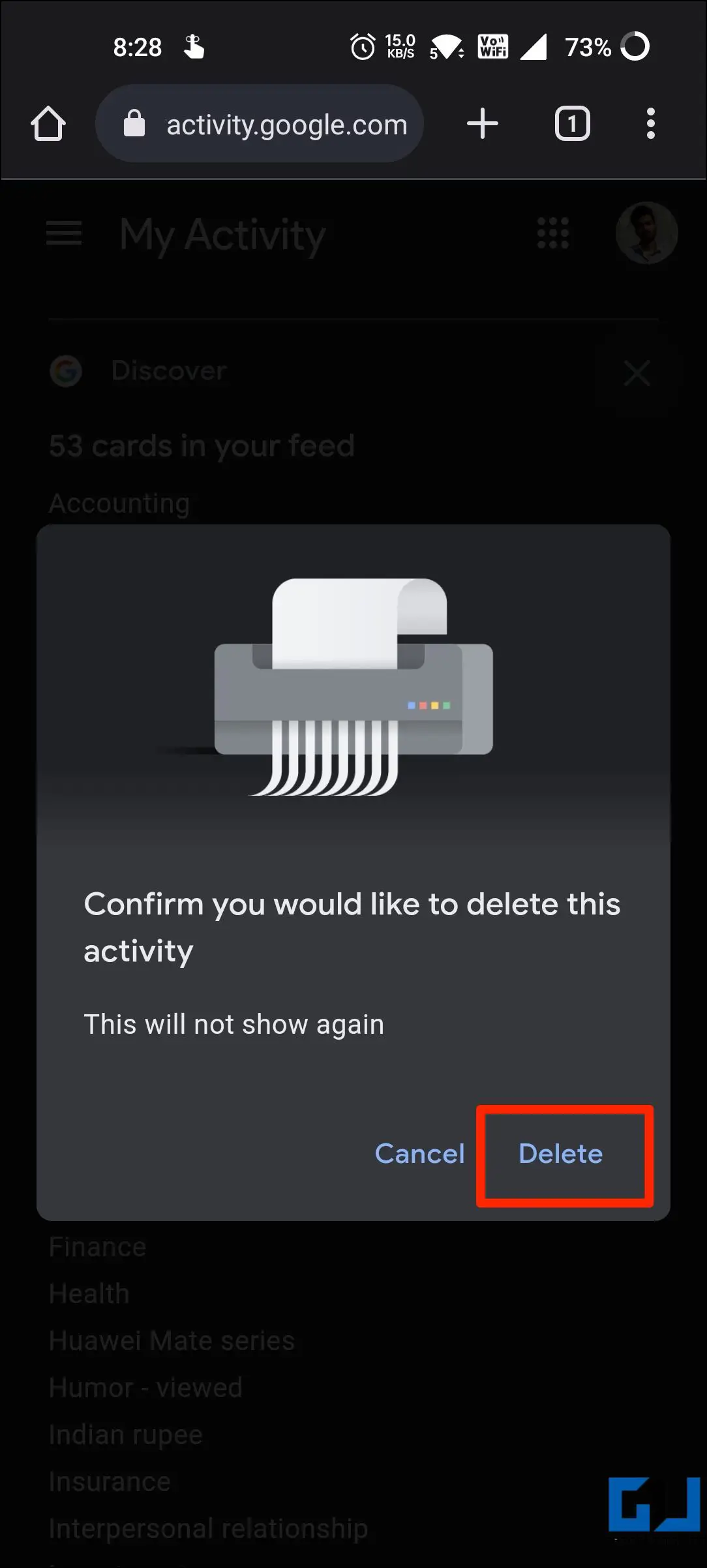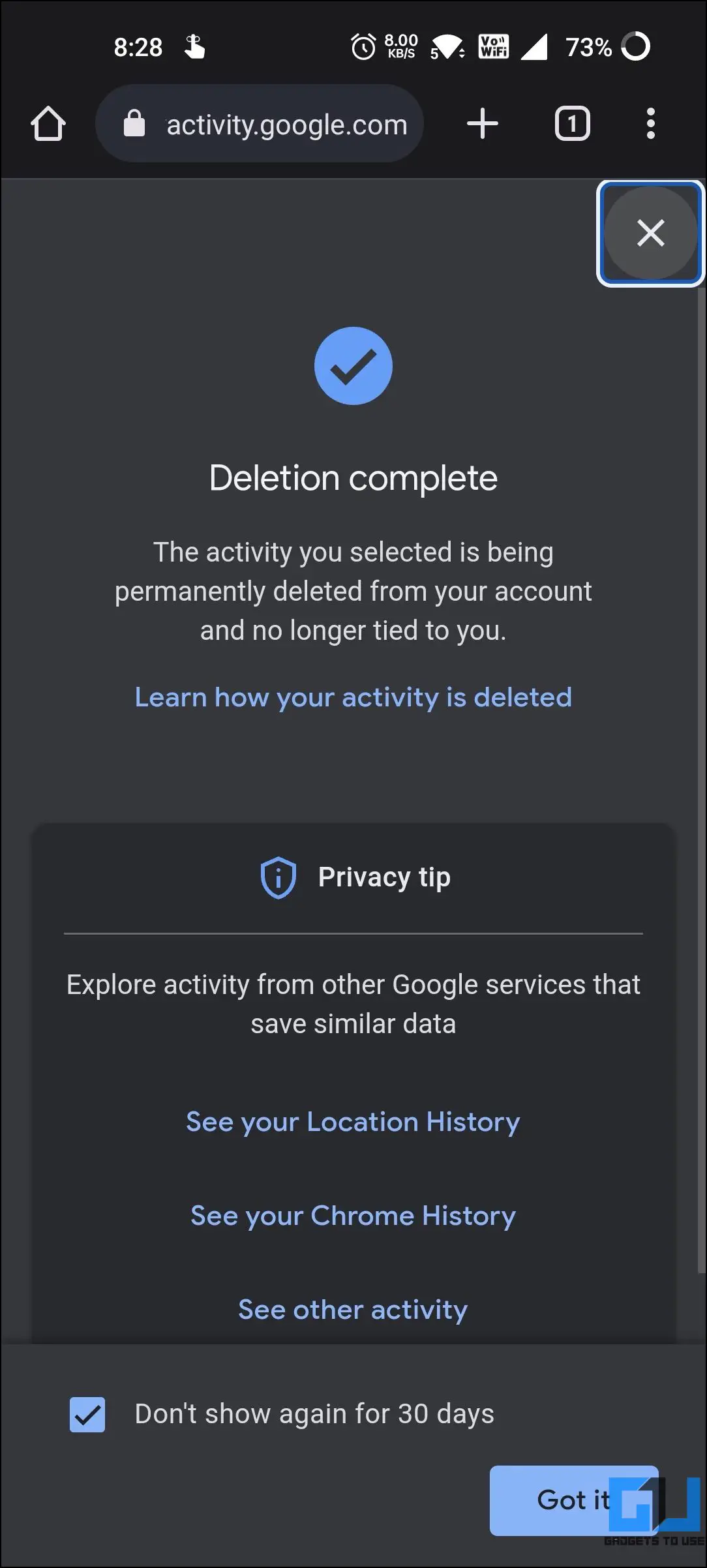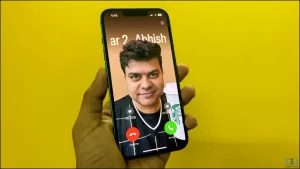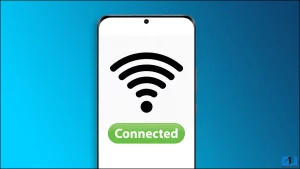구글 디스커버리는 홈 화면에서 왼쪽으로 스와이프하여 사용할 수 있는 구글 앱을 통해 유용한 뉴스 및 기타 기사를 제공합니다. 이 기능은 Google 검색 앱의 모든 유형의 뉴스와 기사를 푸시하며, 사용자는 관심 분야를 추가하여 Discover 피드를 맞춤 설정할 수 있습니다. 하지만 일부 사용자는 이 기능이 성가시다고 생각합니다. 이러한 사용자를 위해 Android 및 iOS에서 Google Discover 스토리를 끄는 다양한 방법을 마련했습니다.
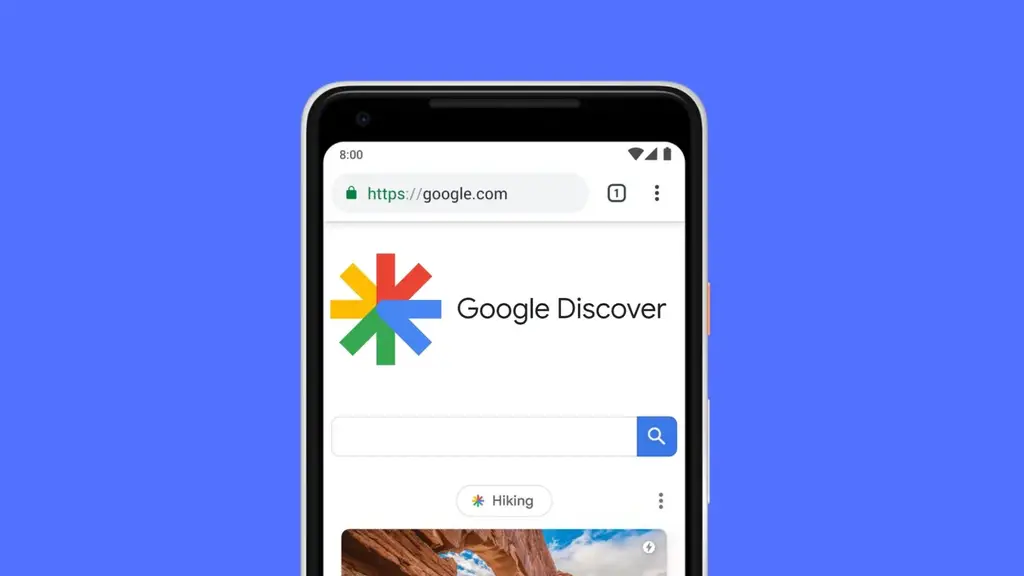
관련 도움말| Google 검색을 사용하는 동안 모바일 데이터를 절약하는 방법
Android, iOS에서 Google 디스커버 스토리 끄기
목차
방법 1- 홈 화면에서
첫 번째 방법은 Google Discover를 완전히 끄는 방법입니다. 즉, Android 휴대폰의 홈 화면에서 왼쪽으로 스와이프하여 Google Discover 피드에 액세스할 수도 없습니다. 방법은 다음과 같습니다:
1. 길게 누릅니다. 을 길게 누릅니다.
2. 선택 홈 설정 을 클릭합니다.
3. 다음 화면에서 다음 토글을 비활성화합니다. Google 앱 표시.
이 방법은 스톡 Android를 실행하는 모든 휴대폰에서 작동합니다. 제조업체의 사용자 지정 스킨을 실행하는 휴대폰(예: MIUI 또는 RealmeUI)의 경우 프로세스가 다를 수 있습니다.
위의 방법은 휴대폰에서 Discover 피드를 완전히 끕니다. 그러나 왼쪽으로 스와이프하여 Google 앱을 완전히 비활성화하지 않으려면 아래의 다른 방법을 확인하세요.
방법 2- Google 앱에서 Discover 사용 중지하기
Google 앱의 기사 추천에 짜증이 나나요? 이 방법을 사용하면 Google 앱에서 Discover 스토리 및 카드를 비활성화할 수 있습니다. 좋은 점은 홈 화면에서 왼쪽으로 스와이프하여 Google 검색을 계속 사용할 수 있다는 것입니다.
Android에서
1. Android 휴대폰에서 Google 앱을 엽니다.
2. 를 탭합니다. 프로필 사진 을 클릭합니다. 선택 설정.
3. 를 클릭합니다. 일반.
4. 다음 화면에서 Discover 토글.
이 설정은 스토리, 카드 및 Google 앱의 광고만 비활성화합니다. 왼쪽으로 스와이프하여 원하는 항목을 검색할 수 있습니다.
iOS(iPhone, iPad)
1. iPhone 또는 iPad에서 Google 앱을 엽니다.
2. 를 탭합니다. 프로필 사진 오른쪽 상단에 있습니다.
3. 선택 설정 > 일반.
4. 다음 화면에서 Discover 토글.
방법 3- Chrome 앱에서 검색 기능 끄기
Chrome에서도 새 탭 페이지에 Discover 피드가 표시됩니다. Chrome 피드에 추천 문서나 게시물을 표시하지 않으려면 아래와 같이 해당 기능을 끄세요:
Android에서
1. 휴대폰에서 Chrome 앱을 실행합니다.
2. 새 탭 페이지를 엽니다.
3. 3. 설정 발견 피드 위의 아이콘을 클릭하고 회전 끄기.
iOS(아이폰, 아이패드)
1. iPhone 또는 iPad에서 Chrome 앱을 실행합니다.
2. 2. 톱니바퀴 아이콘 을 클릭합니다.
3. 선택 회전 끄기.
OR
1. Chrome의 새 탭 페이지를 엽니다.
2. 를 탭합니다. 프로필 사진 를 클릭합니다.
3. 아래로 스크롤하여 끄기 발견.
Google 검색창에서 콘텐츠 차단
Google Discover를 사용하면 관심이 없거나 피드에서 보고 싶지 않은 특정 사이트 또는 콘텐츠를 차단할 수 있습니다. 다음과 같은 작업을 수행할 수 있습니다:
- 특정 웹사이트 차단 및 해당 웹사이트의 모든 콘텐츠를 Discover 피드에서 차단합니다. Discover를 열고 콘텐츠 옆의 점 세 개를 탭한 다음 ‘웹사이트 이름’의 콘텐츠를 표시하지 않음을 선택합니다.
- 관심사에서 해당 주제를 제거하여 특정 토픽이 표시되지 않도록 하기 피드에서 설정 <>; 채널 및 관심사 <>; 팔로잉 <>으로 이동하여 주제를 선택하고 언팔로우합니다.
- Google에서 토픽이 표시되지 않도록 하기 내 활동과 관련된 주제 로 이동합니다. 설정 > 채널 및 관심사 > 팔로잉을 엽니다. 아래로 스크롤하여 ‘내 활동 기준’ 주제를 확인하고 선택을 해제합니다.
Discover 피드에서 콘텐츠를 차단하거나 숨기는 방법에 대한 자세한 내용은 이 도움말 문서를 참조하세요.
Discover 활동 삭제하기
Google Discover 활동을 찾아 삭제할 수도 있습니다. 이 활동은 비공개이지만 Google 계정에 로그인한 경우에만 본인만 활동을 볼 수 있습니다. 그래도 삭제하려면 아래 단계를 따르세요:
1. 방문 웹 활동 페이지 로 이동하여 Google 계정에 로그인합니다(아직 로그인하지 않은 경우).
2. 이제 Google에서 보여준 검색 및 Discover 스토리에 대한 일일 요약이 표시됩니다.
3. 3. 삭제 버튼을 클릭하여 활동을 삭제합니다.
설정으로 이동하여 모든 검색 활동을 삭제할 수도 있습니다. Google 검색 기록 삭제에 대한 자세한 가이드는 여기를 참조하세요.
마무리
지금까지 Android 휴대폰에서 Google Discover 피드를 끄는 방법에 대해 알아보았습니다. 디스커버리를 완전히 비활성화하거나 홈 화면에서 디스커버리를 유지하면서 Google 앱에서 끌 수 있습니다. 마지막으로 특정 게시물 유형이 피드에 표시되지 않도록 Discover를 사용자 지정할 수도 있습니다.